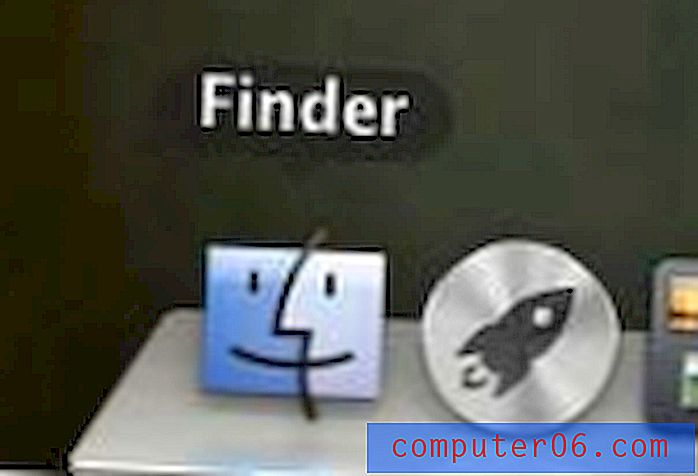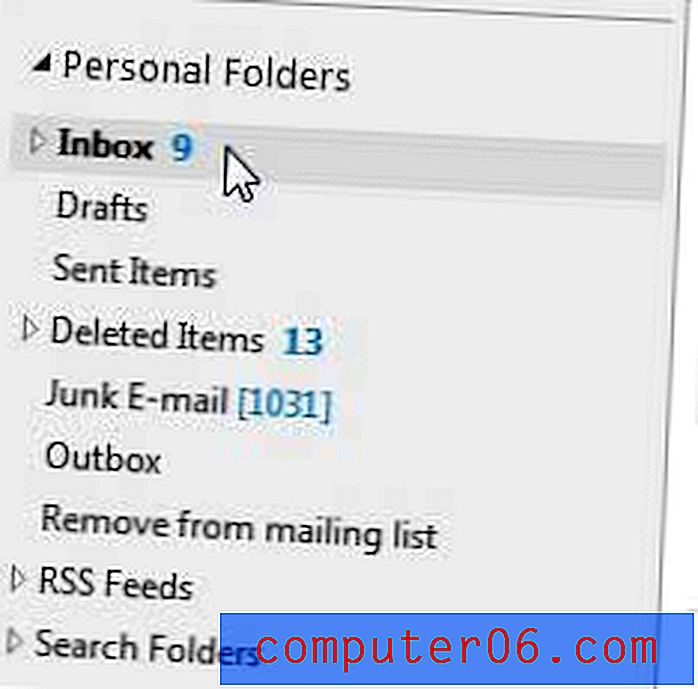Como desfocar o fundo no Photoshop CS5
Você já tirou uma foto de uma cena movimentada, mas com a intenção de destacar um elemento específico dessa cena? Embora isso seja possível com uma câmera (eu não sei - estou longe de ser um fotógrafo habilidoso o suficiente para fazer algo assim), é certamente possível no Adobe Photoshop CS5. No entanto, o método para fazer isso não é muito óbvio, e você pode perder muito tempo usando as ferramentas erradas antes de localizar a correta. Aprender a desfocar o fundo do Photoshop CS5 fornecerá uma solução para o seu problema atual, além de ensiná-lo a usar uma das ferramentas mais úteis do programa.
Como criar um fundo desfocado na sua imagem com o Photoshop CS5
Comece abrindo a imagem para a qual você deseja aprender como desfocar o fundo. Você pode iniciar o Photoshop CS5 e usar o comando Abrir no menu Arquivo ou clicar com o botão direito do mouse no arquivo, clicar em Abrir com e clicar em Adobe Photoshop CS5 .
No lado direito da janela do Photoshop, há um painel Camadas que exibe cada uma das camadas que estão atualmente na sua imagem do Photoshop. Se o painel não estiver lá, você pode pressionar F7 no teclado para abri-lo. Se você estiver trabalhando com um arquivo de imagem comum, como JPEG, GIF ou PNG, haverá apenas uma camada. No entanto, se você estiver trabalhando com um PSD, PDF ou outro tipo de arquivo capaz de armazenar informações da camada, poderá haver várias camadas lá. Independentemente do tipo de arquivo, clique na camada que contém o fundo que você deseja desfocar.
Clique no botão Editar no modo de máscara rápida, na parte inferior da barra de ferramentas, no lado esquerdo da janela. Se estiver com problemas para localizar esta ferramenta, procure o ícone na imagem abaixo.

Clique na ferramenta Pincel na barra de ferramentas e selecione um tamanho de pincel grande o suficiente para desenhar com eficiência sobre o objeto de primeiro plano que você não deseja desfocar. Na imagem abaixo, estou desenhando sobre o pinguim do meio, porque quero que ele seja a parte da minha imagem que não está desfocada. Para fazer um trabalho mais preciso com a ferramenta pincel, recomendo diminuir o tamanho do pincel e aumentar o zoom na imagem para obter áreas mais precisas, como as bordas do objeto.

Quando terminar, todo o objeto em primeiro plano deve ser pintado em uma cor vermelha transparente.

Clique no botão Editar no modo padrão na parte inferior da barra de ferramentas para voltar ao modo de edição regular. Este é o mesmo botão em que você clicou anteriormente, mas o nome dele foi alterado agora.
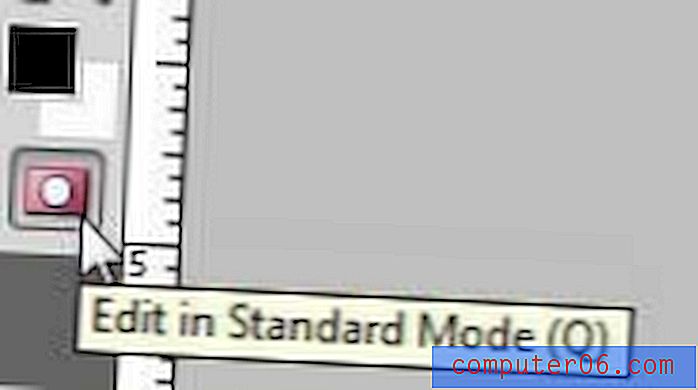
Toda a sua área de fundo agora deve mostrar as linhas em preto e branco que indicam que uma área está selecionada.
Clique no menu Filtro na parte superior da janela, clique em Desfoque e clique em Desfoque Gaussiano .
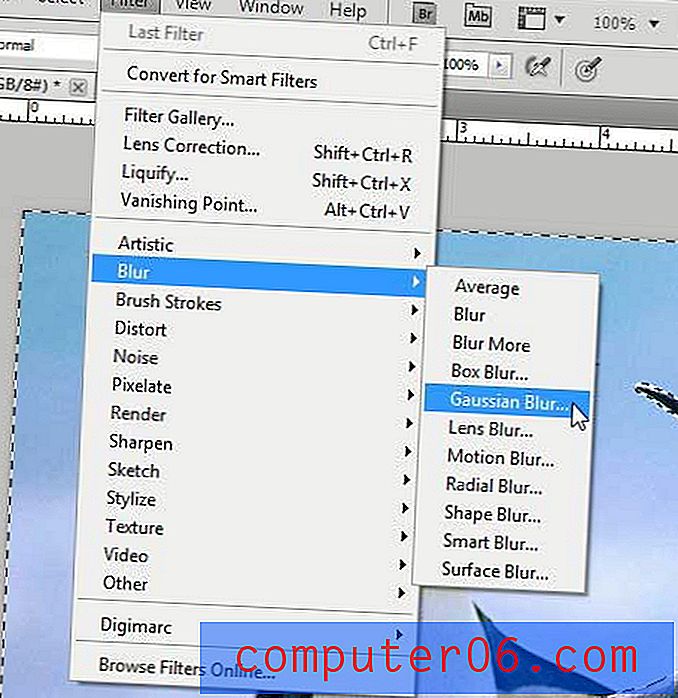
Arraste o controle deslizante na parte inferior da janela até ver a quantidade desejada de desfoque na imagem. Quanto maior o número no campo Raio, mais desfocado será o seu plano de fundo.
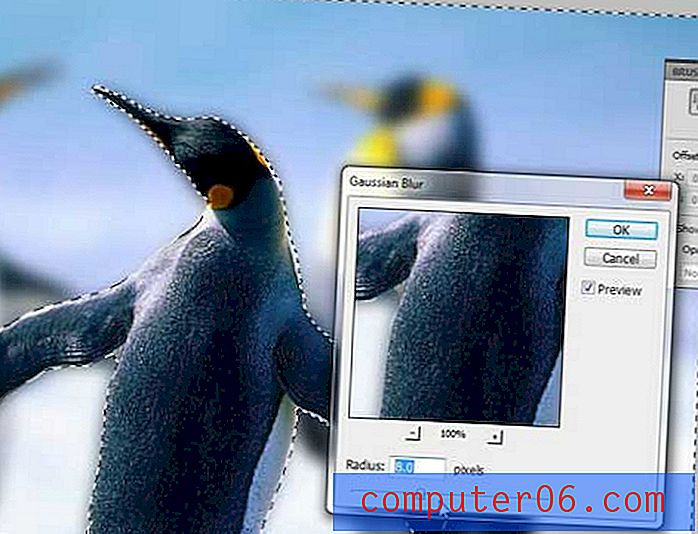
Quando estiver satisfeito com o efeito de desfoque exibido na sua imagem, clique no botão OK para aplicar o desfoque à imagem.

Salve a imagem com um nome de arquivo diferente se desejar manter uma cópia do arquivo original inalterado.
Quando estiver confortável com a ferramenta Máscara Rápida e o desfoque Gaussiano, você também poderá aplicar outros tipos de desfoque às suas imagens do Photoshop. Eles podem produzir efeitos semelhantes que você pode preferir ao criado com o desfoque gaussiano.